Instrukcja obsługi KeySonic ACK-109 BL
KeySonic
klawiatura
ACK-109 BL
Przeczytaj poniżej 📖 instrukcję obsługi w języku polskim dla KeySonic ACK-109 BL (2 stron) w kategorii klawiatura. Ta instrukcja była pomocna dla 12 osób i została oceniona przez 6.5 użytkowników na średnio 5.0 gwiazdek
Strona 1/2
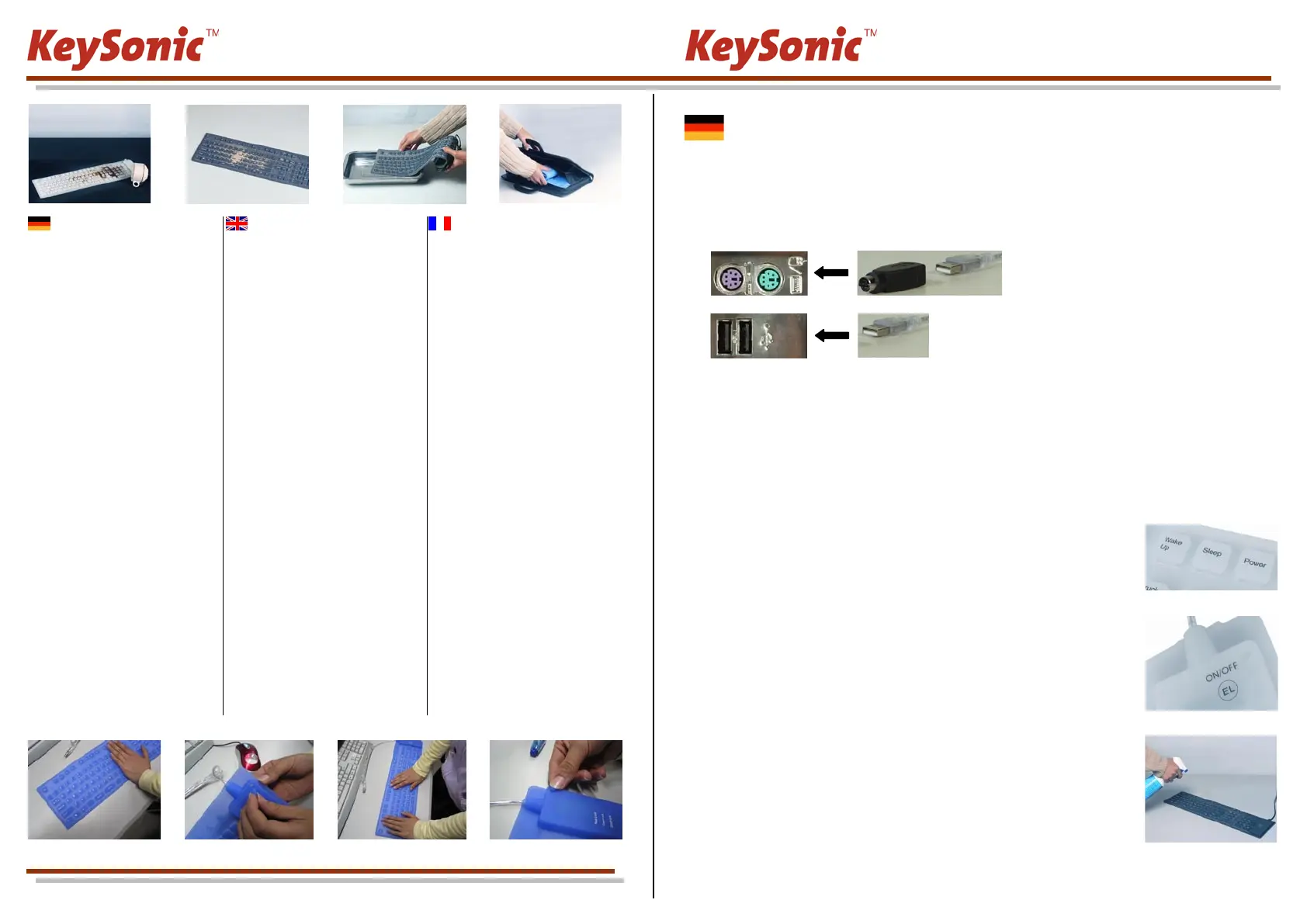
ACK-109 BL/EL ACK-109 BL/EL
Besonderheiten
• Voll flexible Silikontastatur (optional mit
ein- und ausschaltbarer blauer Tasten-
feldbeleuchtung
• Robust und universell: Beleuchtet, falt-
und einrollbar, staub- und wasserdicht
• Geräuschloser und spürbarer Anschlag
durch versiegelte Langhubtasten
• 3× ACPI-Funktionstasten für „Power“,
„Sleep“ und „Wake up“
• Ästhetische blaue Status-LEDs für
Caps-, Num- und Scroll-Lock
• Plug & Play-Installation ohne speziellen
T r e i b er
• Ideal für den professionellen Einsatz in
Werkstätten, Laboratorien, in der Gas-
tronomie, Lebensmittelindustrie und Me-
dizin sowie auch für alle mobilen Appli-
kationen im Außenbereich
Technische Daten
• 105–108 Tasten (je nach Länderversion)
• 3× ACPI Funktionstasten
• Versiegelte Langhubtasten
(M e m b rantechnologie)
• Zu erwartende Lebensdauer: ca. 1 Mio.
Anschläge / Taste
• Spannungsversorgung: +5 V
DC
±5 %
• Stromaufnahme: 250 mA max.
• Temperatur: 0 °C bis +60 °C (Betrieb)
–20 °C bis +80 °C (Lagerung)
• Feuchtigkeit: 0 % bis 100 % rel. (Betrieb
und Lagerung)
• Kompatibilität:
Win 95/98/NT/ME/2000/XP und höher
• Schnittstelle: USB + PS/2-Adapter
• Kabellänge: 1,5 m
• Zertifizierung: CE
Bei starker Blasenbildung besteht die
Möglichkeit, die Tastatur zu entlüften:
Features
• Fully flexible silicone keyboard (option:
blue keypad illumination, which can be
switched on and off)
• Rugged and general-purpose:
illuminated, foldable and rollable,
dustproof, waterproof
• Silent stroke and tactile feedback due to
sealed full-travel keys
• 3× ACPI function keys for "Power",
"Sleep", and "Wake Up"
• Appealing blue status LEDs for Caps
Lock, Num Lock, and Scroll Lock
• Plug & Play installation without any
special drivers
• Ideal for professional use in workshops,
laboratories, gastronomy, food industry
and medicine, as well as for all mobile
outdoor applications
Technical Data
• 105–108 keys (depending on locale)
• 3× ACPI function keys
• Sealed full-travel keys (membrane
technology)
• Expected lifetime: approx. 1 million
strokes per key
• Power supply: +5 V
DC
±5 %
• Power consumption: 250 mA max.
• Temperature: 0 °C up to +60 °C (+32 °F
up to +140 °F; operating) / –20 °C up to
+80 °C (–4 °F up to +176 °F; storage)
• Humidity: 0 % up to 100 % RH (opera -
ting and storage)
• Compatibility: Win 95/98/NT/2000/XP
and high e r
• Interface: USB + PS/2 adapter
• Cable length: 1.5 m (4'11")
• Certification: CE
In case of heavy bubble accumulation, it is
possible to deflate the keyboard:
Spécialités
• Clavier complètement flexible en silicone
(option : éclairage en bleu du clavier qui
peut être allumé et éteindu)
• Robuste et polyvalent : éclairé, pliable et
roulable, imperméable à la poussière et
à l’eau
• 3 touches de fonction ACPI pour
« Marche / Arrêt », « Sommeil », et
« Réveil »
• Esthétiques diodes bleues indiquantes
l’arrêt de majuscules, le verrouillage nu-
mérique, et l’arrêt de défilement
• Installation « Plug & Play » sans pilote
spécial
• Idéal pour l’usage professionel dans des
ateliers, laboratoires, la gastronomie,
industrie d’alimentation et médecine
aussie que pour toutes applications mo-
biles en plein air
Information technique
• 105–108 touches (dépendant du langage)
• 3 touches de fonction ACPI
• Touches cachetées à pleine course
(technologie de membranes)
• Durée de vie expectée : approx. 1 million
touches par touche
• Alimentation : +5 V
DC
±5 %
• Consommation d’électricité : 250 mA
m a x .
• Température : 0 °C jusqu’à +60 °C
(exploitat i o n)
–20 °C jusqu’à +80 °C (magasinage)
• Humidité : 0 % jusqu’à 100 % h.r.
(exploitation et magasinage)
• Compatibilité : Win 95/98/NT/2000/XP
ou supérieur
• Inferface : USB + adaptateur PS/2
• Longeur du câble : 1,5 m
• Certification : CE
En cas de formation forte de bulles il est
possible de purger le clavier :
Irrtümer und Auslassungen vorbehalten. / E&OE / Sauf erreurs ou omissions.
V 5.0 (2013/04/09)
● © 2013 by Raidsonic Technology GmbH
Bedienungsanweisung
Installation
1.) PC ausschalten
2.) Anschluss der Tastatur an Ihren Computer: Welche freien Schnittstellen besitzt Ihr PC?
3.) Sollte Ihr PC einen freien PS/2-Anschluss für Tastaturen besitzen (siehe Foto, Symbol / Farbe lila), so verbinden
Sie die Tastatur über den mitgelieferten PS/2-USB-Adapter.
Sollte Ihr PC nur einen freien USB-Anschluss besitzen, so verbinden Sie die Tastatur über den USB-Stecker.
4.) PC einschalten
Aktuelle Betriebssysteme erkennen nach dem Hochfahren die neue Tastatur automatisch; sie ist sofort bedienbar.
Ältere Betriebssysteme unterstützen nicht immer das automatische Erkennen von USB-Geräten. Haben Sie Ihre Tas-
tatur über USB angeschlossen und macht sich genau dieser Fehler bei Ihnen bemerkbar, so haben Sie folgende Mög-
lichkeiten zur Lösung dieses Problems:
• Machen Sie ein Update Ihres Betriebssystems und beginnen wieder mit Schritt 1.)
• Kontrollieren Sie, ob Ihr BIOS-System USB-Tastaturen unterstützt (*). Manche Hersteller bieten BIOS-Updates
im Internet z u m Downloaden an.
• Fahren Sie das Betriebssystem herunter und schließen die Tastatur über den PS/2-USB-Adapter an einen frei-
en PS/2-Anschluß für Tastaturen (siehe obiges Foto, Symbol / Farbe violett) an.
• Sollten andere Buchstaben oder Zahlen auf dem Bildschirm erscheinen, als Sie eingegeben haben, so kontrol-
lieren Sie in Ihrem Betriebssystem die Ländereinstellung (*).
5.) Spezial-Funktionen:
Die Tastatur ist mit 3 ACPI-Tasten ausgestattet (*):
(Funktionalität muss vom BIOS bzw. Betriebssystem unterstützt werden.)
• Power Hochfahren bzw. Herunterfahren des PCs
• Sleep Herunterfahren des PCs in den Standby-Zustand
• Wake up Hochfahren des PCs aus dem Standby-Zustand
Optional ist die Tastatur mit blauer Tastaturfeldbeleuchtung ausgestattet:
• EL on/off Schaltet die Tastaturfeldbeleuchtung ein bzw. aus.
(*) Einzelheiten entnehmen Sie der Dokumentation Ihres PCs.
Reinigung der Tastatur
• Groben Schmutz entfernen Sie mit einem Pinsel,
einer weichen Bürste, Druckluft oder einem Staubsauger
• Feinen Schmutz entfernen Sie mit einem feuchten Lappen,
mit Spiritus oder mit Desinfektionsmittel
Warnung — Beschädigung der Tastatur bei folgenden Anwendungen:
• Kontakt mit scharfen Gegenständen
• Offenes Feuer oder Wärme über +80 °C
• E x t re m e Temperaturen unter –40 °C
• Vollständiges Eintauchen in Wasser einschließlich Tastaturkabel
• Tastatur im gerollten Zustand quetschen
• Starke Formverzerrungen (extrem verdrehen oder langziehen)
• Unter schweren Gegenständen über eine längere Zeit lagern
• Kontakt mit folgenden Stoffen aussetzen: Ölen, Kohlenwasserstoffen (Benzin, Petroleum, Tuluol etc.), Azeton,
aggressiven Oxidationsmitteln, hochkonzentrierten Säuren oder Laugen
Specyfikacje produktu
| Marka: | KeySonic |
| Kategoria: | klawiatura |
| Model: | ACK-109 BL |
Potrzebujesz pomocy?
Jeśli potrzebujesz pomocy z KeySonic ACK-109 BL, zadaj pytanie poniżej, a inni użytkownicy Ci odpowiedzą
Instrukcje klawiatura KeySonic

1 Października 2024

1 Października 2024

1 Października 2024

1 Października 2024

1 Października 2024

1 Października 2024

1 Października 2024

1 Października 2024

1 Października 2024

1 Października 2024
Instrukcje klawiatura
- Vorago
- Nanoxia
- Steelseries
- Hori
- Corsair
- Energy Sistem
- Mediacom
- Tracer
- Zebra
- RCF
- MK
- Mars Gaming
- Moog
- Evga
- 3Dconnexion
Najnowsze instrukcje dla klawiatura

5 Kwietnia 2025

5 Kwietnia 2025

5 Kwietnia 2025

4 Kwietnia 2025

4 Kwietnia 2025

4 Kwietnia 2025

30 Marca 2025

30 Marca 2025

30 Marca 2025

30 Marca 2025